Chuyển khoản¶
Phương thức thanh toán chuyển khoản cho phép chia sẻ hướng dẫn thanh toán với khách hàng sau khi mua sản phẩm. Với đăng ký, các hướng dẫn thanh toán này được chia sẻ mỗi lần gia hạn thanh toán.
Ghi chú
Phương thức thanh toán chuyển khoản ngân hàng yêu cầu thiết lập tối thiểu, nhưng trong hầu hết các trường hợp, phương thức này kém hiệu quả hơn so với các nhà cung cấp thanh toán trực tuyến khác. Nên sử dụng một nhà cung cấp thanh toán khác có đăng ký, vì chuyển khoản ngân hàng yêu cầu xác nhận thủ công cho mỗi khoản thanh toán.
Cấu hình¶
Để sử dụng phương thức thanh toán chuyển khoản, trước tiên hãy đảm bảo phương thức thanh toán Chuyển khoản được bật.
Để thực hiện, hãy bắt đầu bằng cách điều hướng đến trang Nhà cung cấp dịch vụ thanh toán trong ứng dụng Kế toán, Trang web hoặc Bán hàng.
Ví dụ, điều hướng đến , sau đó nhấp vào thẻ Chuyển khoản.
Mẹo
Nếu ứng dụng Kế toán chưa được cài đặt, bạn cũng có thể truy cập trang Nhà cung cấp dịch vụ thanh toán bằng cách điều hướng đến hoặc .
Tiếp theo, đặt State thành Enabled để bật chuyển khoản. Sử dụng menu thả xuống bên cạnh các trường Company và Website để đặt nơi có thể sử dụng chuyển khoản.
Các tùy chọn trong tab Configuration có thể được sử dụng để tùy chỉnh chuyển khoản. Tùy chọn đánh dấu vào hộp kiểm bên cạnh Enable QR Codes để cho phép sử dụng mã QR khi thanh toán bằng chuyển khoản, nếu muốn.
Sử dụng menu thả xuống bên cạnh trường Communication để chọn loại giao tiếp được sử dụng trên đơn đặt hàng bán hàng. Chọn Based on Document Reference để sử dụng đơn đặt hàng bán hàng (hoặc số hóa đơn) hoặc Based on Customer ID để sử dụng mã định danh khách hàng. Với bất kỳ phương pháp nào được chọn, giao tiếp sẽ được cung cấp cho khách hàng sau khi họ chọn phương thức thanh toán chuyển khoản.
Các tùy chọn cấu hình được liệt kê trong phần Availability được sử dụng để đặt giới hạn thanh toán và là tùy chọn. Sử dụng trường Số tiền tối đa để đặt giá trị thanh toán tối đa, trường Tiền tệ để hạn chế bất kỳ loại tiền tệ nào được sử dụng để thanh toán và trường Quốc gia để hạn chế thanh toán từ bất kỳ quốc gia cụ thể nào, nếu muốn.
Trong tab Tin nhắn, sử dụng trường Tin nhắn đang chờ để thêm tin nhắn chứa thông tin chuyển khoản. Tin nhắn này được hiển thị cho khách hàng sau khi xác nhận đơn hàng của họ, cũng như nếu đơn hàng được đánh dấu là đang chờ xử lý sau khi thanh toán được xử lý.
Nếu tài khoản ngân hàng <../../../finance/accounting/bank> đã được xác định, số tài khoản sẽ tự động được thêm vào tin nhắn mặc định do Odoo tạo ra. Tài khoản ngân hàng cũng có thể được thêm vào sau đó và tin nhắn sẽ cập nhật thông tin ngân hàng phù hợp bằng cách nhấp vào Tải lại tin nhắn đang chờ.
Sau khi tất cả các thiết lập cấu hình cần thiết hoàn tất, nút thông minh Unpublished nằm ở đầu trang sẽ tự động đổi thành Published để hiển thị tùy chọn thanh toán chuyển khoản hiện đã hiển thị cho khách hàng. Chỉ giữ nguyên phương thức thanh toán được công bố nếu thanh toán đã sẵn sàng để nhận.
Mẹo
Có thể giữ nguyên phương thức thanh toán được bật, nhưng không hiển thị với khách hàng, cho đến khi thanh toán đã sẵn sàng để nhận. Để thực hiện điều đó, hãy đặt nút thông minh thành Unpublished sau khi đặt State thành Enabled.
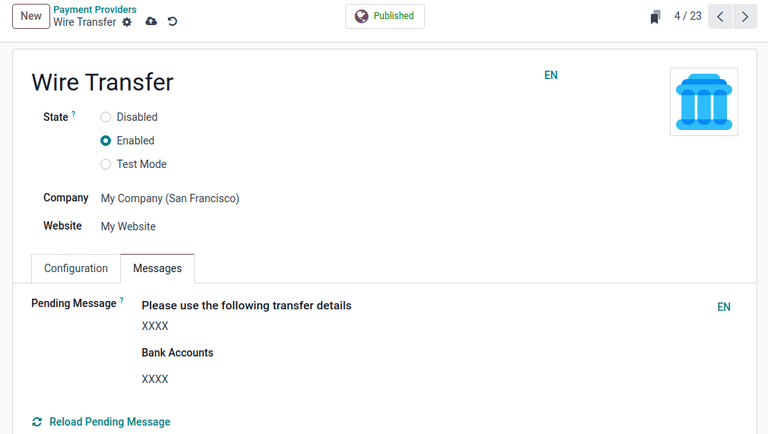
Chế độ kiểm tử¶
Phương thức thanh toán chuyển khoản có thể được kiểm tra trước khi khách hàng truy cập bằng cách chọn tùy chọn Test Mode trong trường State trên biểu mẫu. Khi chọn Test Mode, biểu ngữ Test mode màu cam sẽ xuất hiện ở góc trên bên phải của biểu mẫu.
Tiếp theo, nhập thông tin xác thực cho tài khoản ngân hàng có giao dịch có thể truy cập vào tab Tin nhắn. Để bật lại chức năng bình thường sau khi thử nghiệm, hãy thay đổi cài đặt Trạng thái thành Đã bật.
Ghi chú
Theo mặc định, nhà cung cấp thanh toán vẫn là Chưa xuất bản ở Chế độ thử nghiệm, do đó khách truy cập không nhìn thấy.
Cảnh báo
Nên sử dụng cài đặt Chế độ thử nghiệm trên cơ sở dữ liệu trùng lặp (hoặc thử nghiệm) để tránh các sự cố tiềm ẩn khi đánh số hóa đơn.
Thanh toán bằng chuyển khoản¶
Với chuyển khoản điện tử :ref:`đã bật và được công bố<subscriptions/wire-transfer-configuration> `, khách hàng sẽ thấy chuyển khoản ngân hàng là phương thức thanh toán khả dụng khi thanh toán khi mua sản phẩm.
Khi khách hàng chọn phương pháp này, họ sẽ thấy Tin nhắn đang chờ xử lý được đặt trong trang cấu hình chuyển khoản :ref:`<subscriptions/wire-transfer-configuration> `, sau khi xác nhận giao dịch mua của họ. Sau khi giao dịch mua được xác nhận, đơn đặt hàng bán hàng sẽ được tạo.
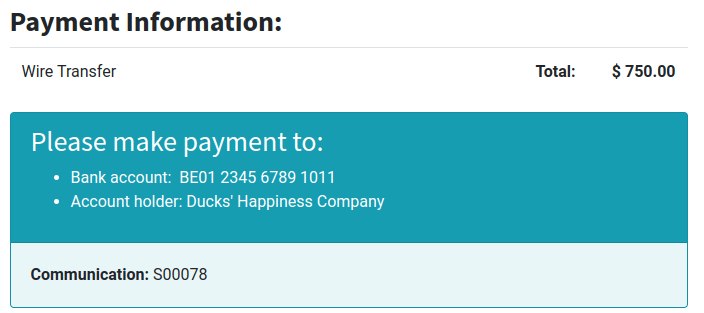
Quan trọng
Các đơn hàng trực tuyến vẫn ở giai đoạn Đã gửi báo giá (tức là đơn hàng chưa thanh toán) cho đến khi nhận được cả thanh toán và đơn hàng được xác nhận thủ công bằng cách sử dụng nút Xác nhận trên đơn đặt hàng.
Để bắt đầu xử lý thanh toán, hãy điều hướng đến và nhấp vào lệnh bán hàng tương ứng. Đảm bảo lệnh bán hàng là chính xác, sau đó nhấp vào Xác nhận để xác nhận lệnh bán hàng.
Tiếp theo, nhấp vào nút Tạo hóa đơn mới, sau đó chọn Hóa đơn thông thường và nhấp vào Tạo hóa đơn nháp. Bản nháp của hóa đơn sẽ xuất hiện. Nhấp vào Xác nhận để xác thực hóa đơn.
Để gửi hóa đơn này cho khách hàng, hãy nhấp vào nút Gửi amp; In. Một cửa sổ bật lên Gửi sẽ xuất hiện, với mẫu email đã định cấu hình và hóa đơn PDF được đính kèm.
Đảm bảo thông tin là chính xác, sau đó nhấp vào Gửi amp; In. Cửa sổ bật lên biến mất và nút Gửi amp; In chuyển sang màu xám để hiển thị hóa đơn đã được gửi.
Mẹo
Mẫu mặc định để gửi hóa đơn có thể được sửa đổi bằng cách điều hướng đến .
Tiếp theo, nhấp vào nút Đăng ký thanh toán trên trang hóa đơn. Một cửa sổ bật lên có tiêu đề, Đăng ký thanh toán, sẽ xuất hiện với các tùy chọn để chọn loại thanh toán. Trong trường Nhật ký, chọn Ngân hàng từ menu thả xuống. Tiếp theo, đặt Phương thức thanh toán thành Thủ công. Đảm bảo Số tiền và Ngày thanh toán là chính xác, sau đó nhấp vào nút Tạo thanh toán.
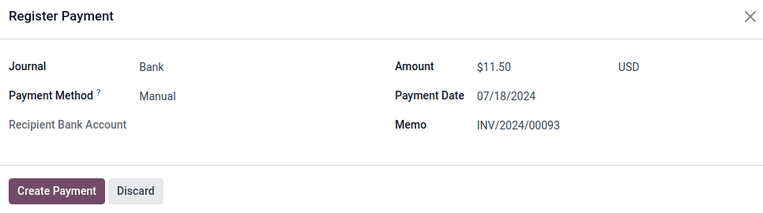
Hóa đơn của khách hàng được hiển thị với biểu ngữ Đang thanh toán màu xanh lá cây ở góc trên bên phải. Tại thời điểm này, luồng đã hoàn tất.
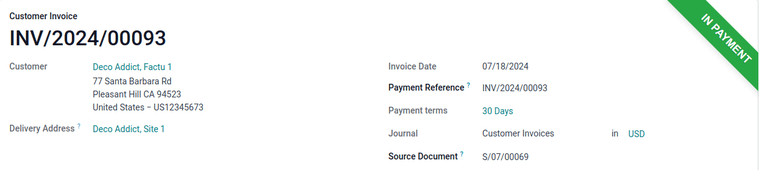
Ghi chú
Nếu đã nhận được thanh toán trước khi gửi hóa đơn, chẳng hạn như bằng tiền mặt, khoản thanh toán vẫn có thể được đăng ký trong Odoo bằng cách nhấp vào nút Đăng ký thanh toán và tạo thanh toán trước khi nhấp vào Gửi amp; In. Bây giờ, khi hóa đơn được gửi bằng nút Gửi amp; In, một dòng mới sẽ tự động được thêm vào tin nhắn hóa đơn, nêu rõ hóa đơn đã được thanh toán.